In Timelyn tapahtumapaikkahallintaratkaisu, avaruuskalenteri antaa käyttäjien tarkastella ja varata vapaita tiloja. Oletusarvoisesti "Lisää tapahtuma" -painike saattaa näkyä tässä kalenterissa, ja se mahdollistaa tapahtumien lähettämisen suoraan julkisesta käyttöliittymästä. Jos haluat yksinkertaistaa tai hallita sitä, miten käyttäjät lähettävät tapahtumia, voit valita piilota Lisää tapahtuma -painike tilanäkymästä. Tämä voi auttaa sinua ohjaamaan käyttäjiä räätälöidymmän varausprosessin läpi tai näyttämään painikkeen eri paikassa verkkosivustollasi.
1. Mitä tarkoittavat Space Views -ominaisuuksien ”Lisää tapahtuma” -painike ja ”Piilota Lisää tapahtuma” -painike?
- "Lisää tapahtuma" -painike antaa ulkoisille käyttäjille mahdollisuuden luoda tapahtumia ja varata tiloja tilanäkymästäsi. Se näkyy tilanäkymäsi julkisessa käyttöliittymässä, kun Yhteisötapahtumat moduuli on käytössä ja Ota tilanvaraus käyttöön tapahtuman lähetyslomakkeella vaihtoehto on asetettu.
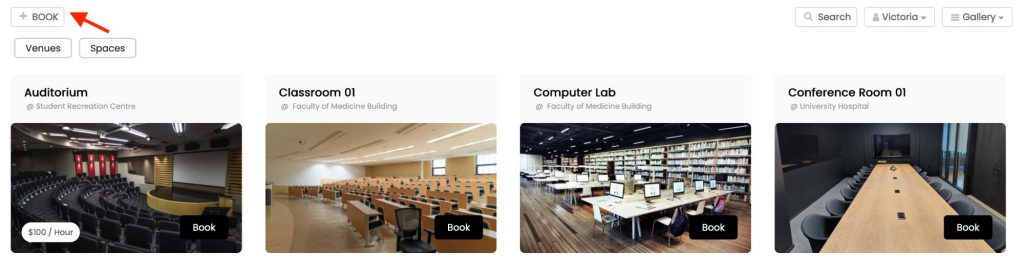
”Lisää tapahtuma” -painikkeen piilottaminen tilanäkymistä poistaa tilojen varaamisvaihtoehdon tilanäkymästä. Tämän asetuksen avulla voit mukauttaa kalenterisi ulkoasua ja toimintoja mieltymystesi ja vaatimustesi mukaan.
2. Lisää tapahtuma -painikkeen piilottamisen edut
Lisää tapahtuma -painikkeen näkyvyyden mukauttaminen tarjoaa useita etuja, kuten:
- Ohjattu lähetysprosessi: Ohjaa käyttäjät selkeästi ohjeistetulle lähetyssivulle, mikä parantaa lomakkeen tarkkuutta ja johdonmukaisuutta.
- Kulunvalvonta ja varausten hallinta: Rajoita käyttäjien lähettämien tapahtumapyyntöjen määrää, mikä auttaa sinua hallitsemaan varauksia tehokkaammin ja estämään ei-toivottuja lähetyksiä.
- Käyttäjän keskittyminen: Yksinkertaista käyttöliittymää, jotta käyttäjät keskittyvät aiottuun toimintaan – olipa kyse sitten saatavuuden tarkastelusta tai lähettämisestä oikeiden kanavien kautta.
- Tiivistetty käyttöliittymä paremman käyttökokemuksen saavuttamiseksi: Piilota Lisää tapahtuma -painike kalenterinäkymistä tarvittaessa luodaksesi selkeämmän, intuitiivisemman ja helpommin navigoitavan tapahtumaluettelon.
3. Kuinka piilottaa ”Lisää tapahtuma” -painike tilanäkymän työkalupalkista
Piilota ”Lisää tapahtuma” -painike näytöltäsi seuraamalla näitä yksinkertaisia ohjeita. Timely avaruusnäkymä:
- Kirjaudu sisään Timely kojelauta.
- Siirry vasemmanpuoleisessa valikossa kohtaan Yhteisötapahtumat ja paina sitten Asetukset.
- Siirry Asetukset-valikossa kohtaan Spaces.
- Etsi ja napsauta vaihtoehtoa ”Piilota tapahtuman lisäämispainike tilanäkymissä”.
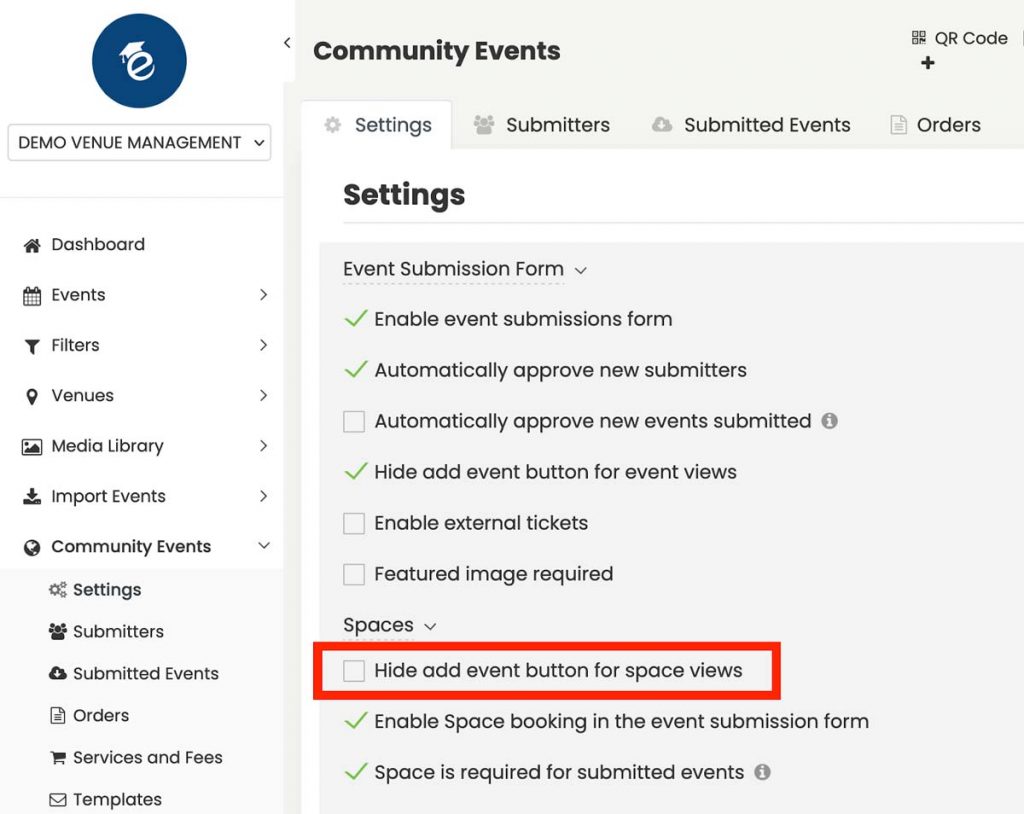
- Kun olet ottanut asetuksen käyttöön, muista tallentaa muutokset, jotta ne tulevat käyttöön kalenterissasi.
4. Lisää tapahtuma -painikkeen piilottaminen tapahtumakalenterinäkymän työkalupalkista
Piilota ”Lisää tapahtuma” -painike näytössäsi seuraamalla näitä yksinkertaisia ohjeita. Timely integroitu tapahtumakalenteri:
- Kirjaudu sisään Timely kojelauta.
- Siirry vasemmanpuoleisessa valikossa kohtaan Yhteisötapahtumat ja paina sitten Asetukset.
- Asetukset-valikosta etsi ja valitse vaihtoehto Piilota Lisää tapahtuma -toiminto -painike tapahtumanäkymiin.
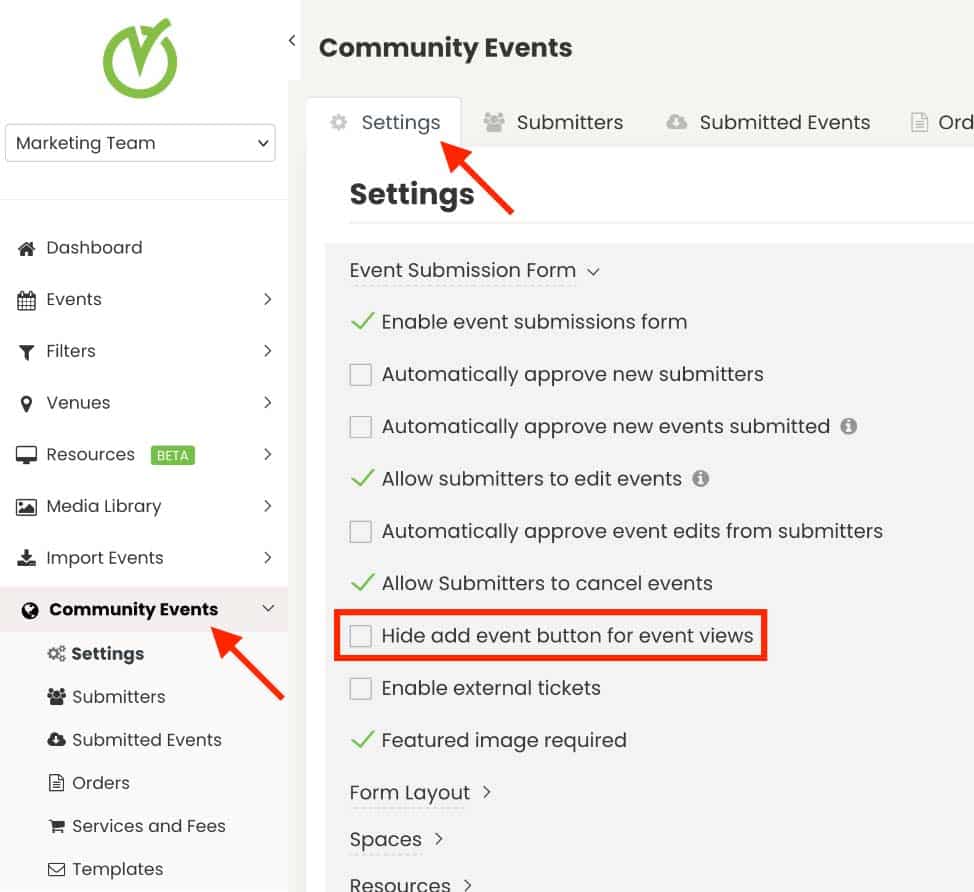
- Kun olet ottanut asetuksen käyttöön, muista tallentaa muutokset, jotta ne tulevat käyttöön kalenterissasi.
5. Kuinka näyttää ”Lisää tapahtuma” -painike verkkosivustosi eri osassa
Sijoittaaksesi "Lisää tapahtuma" -painikkeen verkkosivustosi eri osassa, noudata näitä yksinkertaisia ohjeita:
- Kirjaudu sisään Timely kojelauta.
- Siirry vasemmanpuoleisessa valikossa kohtaan Asetukset Ja valitse Upota koodi Tab.
- Alla "Tyyppi" pudotusvalikosta, valitse "Lisää tapahtuma -painike".
- Napauta Kopioi katkelma kopioidaksesi upotuskoodin.
- Liitä koodi haluamaasi paikkaan verkkosivustollasi.
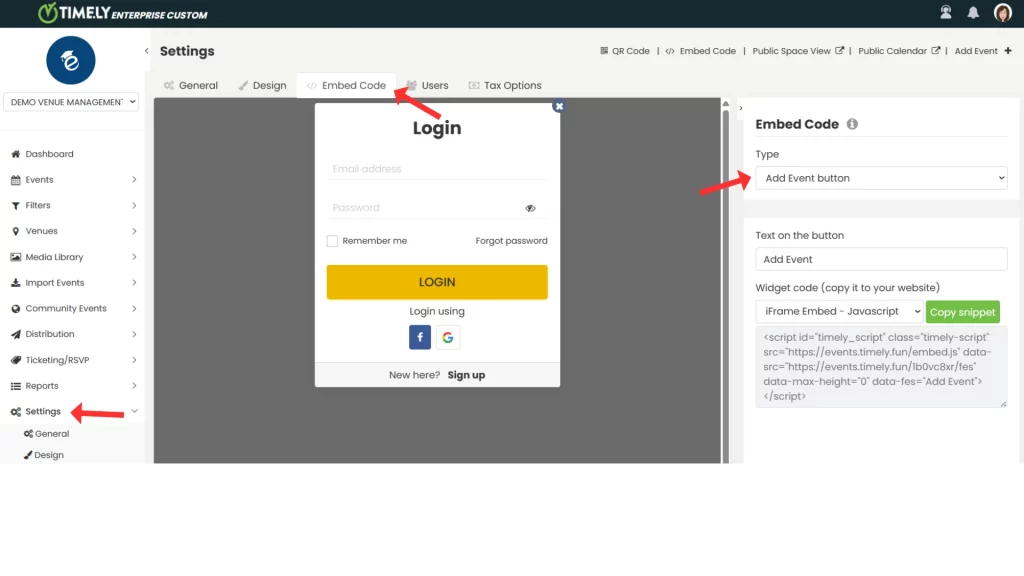
Voit nyt ohjata käyttäjiä varaamaan tiloja mukautetulta sivulta, jolloin voit antaa lisäkontekstia tai ohjeita.
Näitä ohjeita noudattamalla voit helposti mukauttaa Timely tilanäkymä organisaatiosi tarpeisiin ja mieltymyksiin sopivaksi. Virtaviivaista tapahtumien ja paikkojen hallintaprosessiasi ja luo tyylikkäämpi kalenterikäyttöliittymä jo tänään!
Tarvitsetko lisäapua?
Saat lisäohjeita ja tukea vierailemalla osoitteessa Ohjekeskus. Lisäksi, jos sinulla on kysyttävää tai tarvitset apua, älä epäröi ottaa yhteyttä asiakasmenestystiimiimme avaamalla tukilipun Timely tilin kojelautaan.
Lisäksi, jos tarvitset lisäapua toteutuksessa ja käytössä Timely paikanhallintajärjestelmä, autamme mielellämme. Tutustu kaikkiin ammatilliset palvelut tarjoamme ja Ota yhteyttä meihin tänään!